advertisement
◉
Touch to zoom
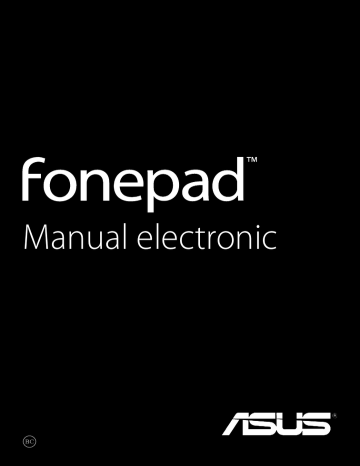
Manual electronic RO8154 Mai 2013 Informaţii referitoare la drepturile de autor Nicio parte a acestui manual, inclusiv produsele şi software-ul descrise în acesta, nu poate fi reprodusă, transmisă, transcrisă, stocată într-un sistem de regăsire sau tradusă într-o altă limbă în orice formă sau prin orice metodă, cu excepţia documentaţiei păstrate de cumpărător din motive de siguranţă, fără permisiunea exprimată în scris a ASUSTeK Computer INC. („ASUS”). ASUS FURNIZEAZĂ ACEST MANUAL „AŞA CUM ESTE”, FĂRĂ NICIO GARANŢIE, FIE EXPLICITĂ SAU IMPLICITĂ, INCLUSIV, DAR FĂRĂ A SE LIMITA LA GARANŢIILE IMPLICITE SAU CONDIŢIILE DE VANDABILITATE SAU CONFORMITATE CU UN ANUMIT SCOP. ÎN NICIUN CAZ ASUS, DIRECTORII SĂI, FUNCŢIONARII, ANGAJAŢII SAU AGENŢII NU VOR FI RESPONSABILI PENTRU VREO DAUNĂ INDIRECTĂ, SPECIALĂ, OCAZIONALĂ SAU ULTERIOARĂ (INCLUSIV DAUNELE PENTRU PIERDEREA BENEFICIILOR, PIERDEREA ÎNTREPRINDERII, PIERDEREA CAPACITĂŢII DE FOLOSINŢĂ SAU A DATELOR, ÎNTRERUPEREA AFACERILOR ŞI ALTELE DE ACEST FEL), CHIAR DACĂ ASUS A FOST INFORMAT ASUPRA POSIBILITĂŢII UNOR ASEMENEA DAUNE APĂRUTE CA URMARE A UNUI DEFECT SAU A UNEI ERORI ÎN ACEST MANUAL SAU PRODUS. Produsele şi numele corporaţiilor care apar în acest manual pot fi sau nu mărci înregistrate sau drepturi de autor înregistrate ale respectivelor companii şi sunt utilizate numai pentru identificare sau explicaţii şi în beneficiul utilizatorului, fără a avea intenţia de a încălca legea. SPECIFICAŢIILE ŞI INFORMAŢIILE CONŢINUTE ÎN ACEST MANUAL SUNT FURNIZATE NUMAI ÎN SCOP INFORMATIV ŞI SUNT SUPUSE MODIFICĂRILOR ÎN ORICE MOMENT, FĂRĂ ÎNŞTIINŢARE PREALABILĂ, ŞI NU TREBUIE INTERPRETATE CA UN ANGAJAMENT DIN PARTEA ASUS. ASUS NU ÎŞI ASUMĂ NICIO RESPONSABILITATE SAU RĂSPUNDERE PENTRU ERORILE SAU INADVERTENŢELE CARE POT APĂREA ÎN ACEST MANUAL, INCLUSIV PRODUSELE ŞI SOFTWARE-UL DESCRISE ÎN ACESTA. Drept de autor © 2013 ASUSTeK COMPUTER INC. Toate drepturile rezervate. Limitarea responsabilităţii Pot apărea situaţii în care, din cauza neîndeplinirii unor obligaţii din partea ASUS sau a altor responsabilităţi, aveţi dreptul să solicitaţi daune din partea ASUS. În orice situaţie de acest tip, indiferent de baza în care aveţi dreptul să solicitaţi daune din partea ASUS, ASUS este cel mult responsabil pentru daune de rănire corporală (inclusiv deces) şi daune aduse proprietăţii reale şi proprietăţii personale tangibile; sau alte daune reale şi daune directe rezultate din omisiunea sau incapacitatea de a-şi îndeplini îndatoririle legale cuprinse în această Declaraţie de garanţie, până la preţul listat al contractului pentru fiecare produs. ASUS va răspunde numai de sau vă va despăgubi pentru pierderile, daunele sau reclamaţiile menţionate în contract, prejudiciile sau încălcările menţionate în această Declaraţie de garanţie. Această limită se aplică, de asemenea, furnizorilor ASUS şi distribuitorului acestuia. Aceasta reprezintă limita maximă pentru care ASUS, furnizorii săi şi distribuitorul dumneavoastră sunt responsabili împreună. ÎN NICIO SITUAŢIE, ASUS NU RĂSPUNDE PENTRU ORICARE DINTRE URMĂTOARELE: (1) RECLAMAŢIILE TERŢILOR CĂTRE DUMNEAVOASTRĂ‚ REFERITOARE LA DAUNE; (2) PIERDEREA SAU DETERIORAREA ÎNREGISTRĂRILOR SAU DATELOR DUMNEAVOASTRĂ SAU (3) DAUNE SPECIALE, ACCIDENTALE SAU INDIRECTE SAU PENTRU ORICE DAUNE ECONOMICE PE CALE DE CONSECINŢĂ (INCLUSIV PIERDEREA PROFITURILOR SAU A ECONOMIILOR), CHIAR DACĂ ASUS, FURNIZORII SĂI SAU DISTRIBUITORII DUMNEAVOASTRĂ SUNT INFORMAŢI DE ACEASTĂ POSIBILITATE. Service şi asistenţă Vizitaţi site-ul nostru multilingv la http://support.asus.com Manual de utilizare pentru ASUS Fonepad Cuprins Despre acest manual....................................................................................................... 6 Convenţii utilizate în acest manual............................................................................ 7 Elemente tipografice....................................................................................................... 7 Precauţii referitoare la siguranţă................................................................................. 8 Încărcarea acumulatorului............................................................................................ 8 Utilizarea Fonepad........................................................................................................... 8 Măsuri de siguranţă în timpul călătoriei cu avionul............................................. 8 Conţinutul pachetului..................................................................................................... 9 Capitolul 1:Configurarea componentelor hardware Prezentarea dispozitivului Tablet PC........................................................................12 Vedere din faţă................................................................................................................12 Vedere din spate.............................................................................................................14 Inside the back compartment...................................................................................17 Capitolul 2:Utilizarea Fonepad Configurarea dispozitivului Fonepad......................................................................20 Instalarea unei cartele micro SIM.............................................................................20 Instalarea unei cartele micro SD...............................................................................22 Resetarea dispozitivului Fonepad............................................................................23 Încărcarea dispozitivului dvs. Fonepad..................................................................25 Pornirea dispozitivului Fonepad...............................................................................27 Gesturi pentru dispozitivul Fonepad.......................................................................28 Capitolul 3:Lucrul cu Android® Prima pornire a tabletei................................................................................................32 Ecranul de blocare Android®......................................................................................33 Deblocarea dispozitivului dvs....................................................................................33 Accesarea modului cameră.........................................................................................33 Accesarea tastaturii pentru apeluri de urgenţă...................................................34 K004 Accesarea Google Now................................................................................................34 Ecran de pornire..............................................................................................................36 Vizualizări ale ecranelor...............................................................................................37 Blocarea orientării ecranului......................................................................................38 Utilizarea caracteristicilor de apelare......................................................................38 Efectuarea apelurilor.....................................................................................................38 Configurarea contactelor............................................................................................38 Conectarea la Internet..................................................................................................39 Conectarea la reţele Wi-Fi............................................................................................39 Utilizarea funcţiei Bluetooth......................................................................................40 Gestionarea aplicaţiilor.................................................................................................42 Crearea comenzilor rapide pentru aplicaţii..........................................................42 Eliminarea unei aplicaţii din ecranul iniţial...........................................................42 Vizualizarea informaţiilor despre aplicaţii.............................................................43 Crearea folderelor pentru aplicaţii...........................................................................44 Vizualizarea aplicaţiilor în cadrul ecranului Recente.........................................45 Task Manager (Managerul de activităţi).................................................................47 File Manager (Manager fişiere) .................................................................................48 Accesarea unităţii de stocare interne......................................................................48 Accesarea dispozitivului de stocare extern...........................................................48 Setări ..........................................................................................................................50 Oprirea dispozitivului Fonepad.................................................................................53 Plasarea dispozitivului Fonepad în modul de repaus.......................................53 Capitolul 4:Aplicaţii preinstalate Aplicaţii preinstalate prezentate...............................................................................56 Play Music (Muzică Play)..............................................................................................56 Camera (Cameră foto)...................................................................................................58 Galerie ..........................................................................................................................61 E-mail ..........................................................................................................................68 Gmail ..........................................................................................................................70 Manual de utilizare pentru ASUS Fonepad Aplicaţia Play Store........................................................................................................71 Maps (Hărţi)......................................................................................................................72 MyLibrary..........................................................................................................................74 SuperNote Lite................................................................................................................79 ASUS Studio......................................................................................................................85 BuddyBuzz........................................................................................................................88 AudioWizard (Expert audio).......................................................................................89 MyPainter..........................................................................................................................90 App Locker........................................................................................................................92 App Backup......................................................................................................................94 Widget (Obiecte Widget).......................................................................................... 100 ASUS Battery................................................................................................................. 102 Anexe Declaraţie de conformitate la CE........................................................................... 104 Prevenirea pierderii auzului..................................................................................... 104 Marcaj CE....................................................................................................................... 104 Marcaj CE pentru dispozitive fără LAN/Bluetooth wireless.......................... 104 Informaţii expunere RF (SAR) - CE......................................................................... 105 Cerinţă de siguranţă pentru energie.................................................................... 105 Serviciile de reciclare/returnare ASUS................................................................. 105 Notă referitoare la stratul de acoperire............................................................... 105 Notificare legată de carcasa detaşabilă............................................................... 105 Reciclare corespunzătoare....................................................................................... 106 K004 Despre acest manual În acest manual sunt furnizate informaţii despre componentele hardware şi caracteristicile software ale Fonepad dvs. Manualul este organizat în următoarele capitole: Capitolul 1: Configurarea componentelor hardware În acest capitol sunt detaliate componentele hardware ale Fonepad. Capitolul 2: Utilizarea Fonepad În acest capitol este arătat modul de utilizare a diferitelor componente ale Fonepad dvs. Capitolul 3: Lucrul cu Android® Acest capitol conţine o prezentare generală a utilizării sistemului de operare Android® pe Fonepad dvs. Capitolul 4: Aplicaţii preinstalate În acest capitol sunt prezentate aplicaţiile ASUS livrate împreună cu dispozitivul Fonepad. Anexe Această secţiune conţine note şi declaraţii privind siguranţa pentru Fonepad dvs. Manual de utilizare pentru ASUS Fonepad Convenţii utilizate în acest manual Pentru a evidenţia informaţii cheie din acest manual, mesajele sunt prezentate după cum urmează: IMPORTANT! Acest mesaj conţine informaţii esenţiale care trebuie respectate pentru realiza o activitate. NOTĂ: Acest mesaj conţine informaţii şi sfaturi suplimentare care pot fi utile la realizarea activităţilor. AVERTISMENT! Acest mesaj conţine informaţii importante care trebuie respectate pentru siguranţa dvs. în timpul realizării anumitor activităţi şi pentru prevenirea deteriorării datelor şi componentelor Fonepad dvs. Elemente tipografice Caractere aldine = A cestea indică un meniu sau un articol care trebuie selectat. Caractere italice = Aceasta ���������������������������������������������������������������� indică secţiuni pe care le puteţi consulta în prezentul manual. K004 Precauţii referitoare la siguranţă Încărcarea acumulatorului Încărcaţi complet bateria înainte de a utiliza dispozitivul Fonepad în modul de baterie pentru perioade extinse de timp. Reţineţi că alimentatorul încarcă bateria pe toată durata conectării sale la o sursă de curent alternativ. Ţineţi cont de faptul că încărcarea durează mult mai mult dacă utilizaţi tableta/tabletă-ul Fonepad în timpul încărcării. IMPORTANT! Nu lăsaţi dispozitivul Fonepad conectat la sursa de alimentare după încărcarea completă. Dispozitivul ��������������������������������������������������������������� Fonepad nu este creat pentru a rămâne conectat la sursa de alimentare pentru perioade mari de timp. Utilizarea Fonepad Acest dispozitiv Fonepad trebuie să fie utilizat numai în medii cu temperaturi ambiante cuprinse între 0 °C (32 °F) şi 35 °C (95 °F) Expunerea pe perioade lungi la temperaturi extreme (prea scăzute sau prea ridicate) pot duce la consumarea rapidă a bateriei şi la reducerea duratei de viaţă a acesteia. Pentru a asigura o performanţă optimă a bateriei, asiguraţi-vă că aceasta este expusă unei temperaturi ambientale aflată în intervalul recomandat. Măsuri de siguranţă în timpul călătoriei cu avionul Contactaţi operatorul aerian pentru a afla despre serviciile aeriene care se pot utiliza şi restricţiile ce trebuie respectate când utilizaţi dispozitivul Fonepad în timpul zborului. IMPORTANT! Dispozitivul Fonepad poate trece prin aparatele cu raze X de pe aeroporturi (utilizate pentru articolele aşezate pe benzile rulante), dar nu poate fi expus detectoarelor sau baghetelor magnetice. Manual de utilizare pentru ASUS Fonepad Conţinutul pachetului Adaptor de alimentare ASUS Fonepad user Cablu micro USB ual man Manual de utilizare Certificat de garanţie NOTĂ�: • Dacă oricare din articole este deteriorat sau lipseşte, contactaţi-vă distribuitorul. • Adaptorul de alimentare inclus diferă în funcţie de ţară sau regiune. K004 10 Manual de utilizare pentru ASUS Fonepad Capitolul 1: Configurarea componentelor hardware K004 11 Prezentarea dispozitivului Tablet PC Vedere din faţă Ecran tactil Ecranul tactil vă permite să operaţi dispozitivul Fonepad utilizând stylusul sau gesturile de atingere. Receptor cască Receiverul de tip cască vă permite să auziţi persoana de la capătul celălalt al apelului. 12 Manual de utilizare pentru ASUS Fonepad Senzor de proximitate Senzorul de proximitate detectează distanţa dintre dvs. şi dispozitivul Fonepad. Când folosiţi dispozitivul Fonepad pentru a efectua sau primi un apel, acesta dezactivează în mod automat funcţia tactilă şi retroiluminarea. Cameră frontală Această cameră de 1 megapixel încorporată vă permite să realizaţi fotografii sau să înregistraţi videoclipuri utilizând dispozitivul Fonepad. Senzor de lumină ambientală Senzorul de lumină ambiantă detectează nivelul de lumină ambiantă din mediu. Acesta permite sistemului să regleze automat luminozitatea ecranului în funcție de condiţiile de iluminare ambientală. Port micro USB 2.0 Utilizaţi portul micro USB (Universal Serial Bus) 2.0 pentru a încărca acumulatorul sau pentru a alimenta dispozitivul Fonepad. Acest port vă permite să transferaţi date de la computerul dvs. la dispozitivul Fonepad şi invers. NOTĂ: Când conectaţi dispozitivul Fonepad la computer, acesta va fi încărcat numai atunci când se află în modul de repaus (cu ecranul oprit) sau este oprit. K004 13 Vedere din spate Difuzoare audio Difuzorul încorporat vă permite să auziţi semnalul audio direct de la dispozitivul dvs. Fonepad. Caracteristicile audio sunt controlate prin intermediul software-ului. Cameră spate Această cameră de 3 megapixeli încorporată vă permite să realizaţi fotografii la înaltă definiţie sau să înregistraţi videoclipuri la înaltă definiţie utilizând dispozitivul Fonepad. NOTĂ: Disponibilitatea camerei spate diferă în funcţie de ţară sau de regiune. Microfon Microfonul mono încorporat poate fi utilizat pentru conferinţe video, naraţiuni sonore sau înregistrări audio simple. 14 Manual de utilizare pentru ASUS Fonepad Compartimentul din spate Acest compartiment conţine slotul pentru cartela micro SIM (Subscriber Identity Module - modul de identificare a abonaţilor), slotul pentru cartela microSD, orificiul de resetare manuală şi orificiul pentru microfon. NOTĂ: Consultaţi secţiunea Inside the back compartment (Interiorul compartimentului din spate) pentru a afla ce conţine compartimentul din spate. Buton de alimentare Apăsaţi şi ţineţi apăsat butonul de alimentare timp de două (2) secunde pentru a porni dispozitivul Fonepad sau pentru a-l scoate din modul de repaus. Pentru a opri dispozitivul Fonepad, apăsaţi pe butonul de alimentare timp de două (2) secunde şi, atunci când vi se solicită, atingeţi Power off (Oprire) şi apoi OK. Pentru a bloca dispozitivul Fonepad sau pentru a activa modul de repaus, apăsaţi scurt butonul de alimentare. În cazul în care dispozitivul dvs. Fonepad nu mai răspunde la comenzi, apăsaţi lung butonul de alimentare timp de circa şase (6) secunde, până când acesta se opreşte. IMPORTANT! • Când dispozitivul Fonepad este inactiv timp de cincisprezece (15) secunde, acesta va intra automat în modul de repaus. • Forţarea repornirii sistemului poate duce la pierderi de date. Vă recomandăm insistent să creaţi periodic copii de rezervă ale datelor. Buton de volum Butonul de volum vă permite să creşteţi sau să reduceţi nivelul volumului dispozitivului Fonepad. De asemenea, puteţi realiza oricare din următoarele lucruri folosind butonul de volum: • Apăsaţi şi menţineţi apăsat butonul de reducere a volumului pentru a activa modul de vibrare. • Când dispozitivul se află în modul de vibrare, apăsaţi o dată pe butonul de reducere a volumului pentru a activa modul silenţios. K004 15 Port pentru difuzor/set cu căşti Acest port vă permite să conectaţi dispozitivul Fonepad la difuzoare cu amplificare sau la căşti. IMPORTANT! Acest port nu acceptă microfoane externe. 16 Manual de utilizare pentru ASUS Fonepad Inside the back compartment Orificiu pentru microfon Orificiul pentru microfon permite sunetului să treacă prin microfonul încorporat, în vederea îndeplinirii funcţiilor standard ale microfonului. Slot pentru cartela micro SIM Dispozitivul Fonepad are încorporat un slot pentru cartele micro SIM, care acceptă benzile de reţea GSM, WCDMA şi LTE. NOTĂ: Consultaţi secţiunea Instalarea unei cartele micro SIM pentru mai multe detalii. K004 17 Orificiu de reiniţializare manuală Dacă sistemul nu mai răspunde, introduceţi o agrafă desfăcută în orificiul de resetare manuală pentru a forţa repornirea dispozitivului Fonepad. IMPORTANT! Forţarea repornirii sistemului poate duce la pierderi de date. Vă recomandăm insistent să creaţi periodic copii de rezervă ale datelor importante. NOTĂ: Consultaţi secţiunea Resetarea dispozitivului Fonepad pentru mai multe detalii. Slotul de cartelă Micro SD Dispozitivul Fonepad are un slot încorporat suplimentar, pentru cititorul cartelelor de memorie, care acceptă formate de cartele microSD, microSDHC şi microSDXC. NOTĂ: Consultaţi secţiunea Instalarea unei cartele micro SD pentru mai multe detalii. 18 Manual de utilizare pentru ASUS Fonepad Capitolul 2: Utilizarea Fonepad K004 19 Configurarea dispozitivului Fonepad Instalarea unei cartele micro SIM Înainte de a putea efectua apeluri, trimite mesaje text sau conecta la o reţea mobilă de bandă largă utilizând dispozitivul Fonepad, trebuie să introduceţi o cartelă micro SIM (Subscriber Identity Module - modul de identificare a abonaţilor). Pentru a instala o cartelă micro SIM: 1. Scoateţi carcasa compartimentului din spate al dispozitivului Fonepad. 20 Manual de utilizare pentru ASUS Fonepad 2. Aliniaţi şi introduceţi o cartelă micro SIM în slotul corespunzător. 3. Puneţi la loc carcasa compartimentului, fixând-o ferm. K004 21 Instalarea unei cartele micro SD Pentru a instala o cartelă micro SD: 1. Scoateţi carcasa compartimentului din spate al dispozitivului Fonepad. 2. Aliniaţi şi introduceţi o cartelă micro SD în slotul corespunzător. 22 Manual de utilizare pentru ASUS Fonepad 3. Puneţi la loc carcasa compartimentului, fixând-o ferm. Resetarea dispozitivului Fonepad Pentru a reseta dispozitivul Fonepad: 1. Scoateţi carcasa compartimentului din spate al dispozitivului Fonepad. K004 23 2. Introduceţi un capăt al unei agrafe desfăcute în orificiul de resetare manuală. Orificiu pentru microfon Orificiu de reiniţializare manuală 3. Puneţi la loc carcasa compartimentului, fixând-o ferm. 24 Manual de utilizare pentru ASUS Fonepad Încărcarea dispozitivului dvs. Fonepad Pentru a încărca dispozitivul dvs. Fonepad: Conectaţi cablul micro USB la adaptorul de alimentare. Conectaţi conectorul micro USB la dispozitivul Fonepad. Conectaţi adaptorul de alimentare la o priză împământată. Încărcaţi dispozitivul Fonepad pentru opt (8) ore înainte de a-l utiliza în modul baterie pentru prima dată. K004 25 IMPORTANT! • Utilizaţi numai adaptorul de alimentare şi cablul micro USB incluse pentru a încărca dispozitivul Fonepad. Utilizarea unui alt adaptor de alimentare poate deteriora dispozitivul Fonepad. • Curăţaţi pelicula protectoare de pe adaptorul de alimentare şi cablul micro USB înainte de a pune la încărcat dispozitivul Fonepad pentru a preveni riscurile sau rănirile. • Conectaţi adaptorul de alimentare la o priză care corespunde cu puterea de alimentare. Tensiunea de ieşire a acestui adaptor este de 5V dc, 2A. •������������������������������������������������������������������������������� Nu lăsaţi dispozitivul Fonepad conectat la sursa de alimentare după încărcarea completă. Dispozitivul Fonepad nu este creat pentru a rămâne conectat la sursa de alimentare pentru perioade mari de timp. • La utilizarea dispozitivului Fonepad în modul de adaptor de alimentare, priza împământată trebuie să fie aproape de unitate şi uşor accesibilă. NOTĂ: • Dispozitivul dvs. Fonepad poate fi încărcat prin portul USB al unui computer numai atunci când se află în modul de repaus (cu ecranul oprit) sau este oprit. • Finalizarea încărcării prin portul USB poate dura mai mult timp. • În cazul în care computerul dvs. nu furnizează suficientă putere pentru încărcarea dispozitivului dvs. Fonepad, încărcaţi unitatea la priză. 26 Manual de utilizare pentru ASUS Fonepad Pornirea dispozitivului Fonepad Ţineţi butonul de pornire apăsat aproximativ două (2) secunde pentru a porni dispozivitul Fonepad. K004 27 Gesturi pentru dispozitivul Fonepad Utilizând panoul cu ecran tactil, se pot folosi următoarele gesturi pentru a naviga, interacţiona şi lansa caracteristicile exclusive incluse împreună cu dispozitivul dvs. Fonepad. Glisarea/Atingerea şi menţinerea apăsată/apăsarea lungă • • • Pentru a muta o aplicaţie, atingeţi şi menţineţi apăsat pe aceasta şi glisaţi-o într-o locaţie nouă. Pentru a şterge o aplicaţie din ecranul iniţial, atingeţi şi menţineţi apăsat pe aceasta şi glisaţi-o în sus, în partea superioară a ecranului. Pentru a realiza o captură de ecran, atingeţi şi menţineţi apăsat . NOTĂ: Pentru a activa această setare, mergeţi la > ASUS Customized Setting (Setări personalizate ASUS) şi apoi bifaţi Capture screenshots by holding the Recent Apps Key (Realizarea capturilor de ecran prin menţinerea apăsată a tastei de aplicaţii rapide). 28 Manual de utilizare pentru ASUS Fonepad Atingere • Atingeţi o aplicaţie pentru a o lansa. • În aplicaţia Manager fişiere, atingeţi pentru a selecta şi deschide un fişier. Micşorare Apropiaţi două degete pe panoul cu ecran tactil pentru a micşora o imagine din galerie, hărţi sau locaţii. K004 29 Mărire Depărtaţi două degete pe panoul cu ecran tactil pentru a mări o imagine din galerie, hărţi sau locaţii. Glisare Glisaţi degetul către dreapta sau către stânga pe panoul cu ecran tactil pentru a comuta între ecrane sau pentru a defila prin paginile unui ebook sau unei galerii de imagini. 30 Manual de utilizare pentru ASUS Fonepad Capitolul 3: Lucrul cu Android® K004 31 Prima pornire a tabletei La prima pornire a tabletei apar mai multe ecrane care vă ghidează în configurarea setărilor de bază ale sistemului de operare Android®. Pentru a porni prima oară dispozitivul Fonepad: 1. Porniţi Fonepad. 2. Alegeţi o limbă şi apoi atingeţi . 3. Selectaţi o metodă de introducere sau un format de tastatură şi apoi atingeţi . 4. Selectaţi un tip de reţea (operator de telefonie mobilă, operator Wi-Fi sau ambele) pentru a vă conecta la internet, apoi atingeţi . 5. Din lista cu reţele Wi-Fi disponibile, atingeţi un nume de reţea şi apoi atingeţi . Pentru a omite pasul de conectare la reţea, atingeţi . NOTĂ: Unele reţele Wi-Fi pot necesita introducerea unui cod de acces. 6. Urmaţi instrucţiunile de pe ecran pentru a configura următoarele elemente: • Setări şi servicii Google • Cont Google 7. Setaţi data şi ora locale şi apoi atingeţi pentru a accesa ecranul iniţial. 8. În ecranul iniţial, atingeţi OK pentru începe să navigaţi utilizând dispozitivul Fonepad. 32 Manual de utilizare pentru ASUS Fonepad Ecranul de blocare Android® Deblocarea dispozitivului dvs Atingeţi şi glisaţi pictograma de blocare către pictograma de deblocare. Accesarea modului cameră Atingeţi şi glisaţi pictograma de blocare către pictograma camerei. K004 33 Accesarea tastaturii pentru apeluri de urgenţă Atingeţi pentru a apela un număr de urgenţă. IMPORTANT! Numerele de urgenţă diferă în funcţie de ţară. Accesarea Google Now Atingeţi şi glisaţi pictograma de blocare către pictograma Google. 34 Manual de utilizare pentru ASUS Fonepad Google Now Google Now este asistentul personal al dispozitivului dvs. Fonepad, oferindu-vă acces instantaneu la prognoze meteo,restaurate din apropiere, programe de zbor, întâlniri programate şi alte informaţii conexe în funcţiune de istoricul de navigare pe web, calendarele şi mementourile sincronizate. K004 35 Ecran de pornire Zonă notificare şi Setări Deschide căutarea Text Google Deschide căutarea Voce Google Afişează ora şi data locale, informaţii despre vreme şi alarma. Atingeţi pentru a particulariza setările widgetului meteo, locaţia şi alarma şi frecvenţa actualizărilor. Afişare inbox de e-mail. Atingeţi pentru a configura contul de e-mail pentru prima dată şi atingeţi pentru a citi e-mailuri necitite din folderul inbox de e-mail. Deschiderea ecranului cu toate aplicaţiile Comenzi rapide Revine la ecranul precedent Revenire la ecranul de pornire 36 Comenzi rapide Comandă rapidă către utilitarele Android® Afişare aplicaţii recente Manual de utilizare pentru ASUS Fonepad Vizualizări ale ecranelor Senzorul gravitaţional încorporat al dispozitivului Fonepad permite rotirea automată a ecranului în funcţie de modul în care ţineţi dispozitivul. Puteţi computa rapid între vizualizarea tip vedere şi vizualizarea tip portret înclinând dispozitivul Fonepad către stânga sau către dreapta. Vizualizare de tip vedere Vizualizare de tip portret K004 37 Blocarea orientării ecranului Ca setare implicită, ecranul tabletei ASUS Transformer Pad îşi modifică automat orientarea de la modul Landscape (Vedere) la Portrait (Portret) şi viceversa în funcţie de felul în care ţineţi tableta ASUS Transformer Pad. Puteţi dezactiva funcţia de rotire automată a ecranului urmând aceşti paşi: 1. Atingeţi File Manager de pe ecranul iniţial pentru a deschide ecranul cu toate Settings Play Store aplicaţiile. Gallery Polaris Office 2. Atingeţi My Library Lite Camera Play Music Maps > Accesibilitate şi apoi atingeţi Rotire automată a ecranului Email pentru a deselecta rotirea automată. Gmail MyCloud MyPainter SuperNote MyNet AudioWizard ASUS Studio NOTĂ: De asemenea, puteţi să activaţi/dezactivaţi funcţia de rotire automată a ecranului din ASUS Quick Settings (Setări rapide ASUS). Pentru mai multe detalii consultaţi secţiunea Setări. App Locker asus@vibe App Backup SuperNote Lite BuddyBuzz Utilizarea caracteristicilor de apelare Efectuarea apelurilor Pentru a efectua un apel: 1. Atingeţi în ecranul iniţial. 2. Atingeţi tastele pentru a introduce numărul pe care doriţi să îl apelaţi. 3. Atingeţi pentru a efectua apelul. 4. Atingeţi pentru a încheia apelul. Configurarea contactelor Pentru a configura contactele, puteţi realiza următoarele: • Din ecranul iniţial, atingeţi apoi selectaţi Create a new contact (Creare contact nou). Respectaţi instrucţiunile de pe ecran pentru a adăuga un contact nou. • Importaţi contactele din cartela micro SIM în dispozitivul Fonepad. Pentru a importa contactele din cartela micro SIM: 1. Instalaţi cartela micro SIM în dispozitivul Fonepad. 2. În ecranul iniţial, atingeţi 38 pentru a lansa aplicaţia Persoane. Manual de utilizare pentru ASUS Fonepad MyCloud asus@vibe App Locker App Backup SuperNote Lite AudioWizard 3. În colţul din partea dreapta sus al ecranului, atingeţi ASUS Studio > Import/Export. 4. Atingeţi Import from SIM card (Import din cartela SIM) şi apoi atingeţi pentru a selecta contactele pe care doriţi să le importaţi în dispozitivul Fonepad. MyPainter MyLibrary BuddyBuzz 5. Când terminaţi, atingeţi People Phone . Conectarea la Internet Conectarea la reţele Wi-Fi Tehnologia wireless vă permite să schimbaţi date fără fir prin intermediul unei reţele. Pentru a utiliza caracteristica Wi-Fi, activaţi-o pe dispozitivul Fonepad şi conectaţi dispozitivul la o reţea wireless. Unele reţele wireless sunt securizate cu o cheie sau sunt protejate prin certificate digitale, necesitând etape de configurare suplimentare. Alte reţele sunt deschise, permiţând o conectare facilă. NOTĂ: Dezactivaţi caracteristica Wi-Fi când nu o utilizaţi pentru a economisi baterie. Pentru a activa caracteristica Wi-Fi şi pentru a vă conecta la o reţea Wi-Fi: 1. Atingeţi File Manager Gallery pentru a merge la ecranul cu toate aplicaţiile şi apoi atingeţi Settings . Polaris Office Play Store My Library Lite Camera Play Music Maps 2. Glisaţi comutatorul Wi-Fi în poziţia Activat. Când opţiunea este activată, dispozitivul Fonepad scanează reţelele Wi-Fi disponibile. 3. Atingeţi numele unei reţele pentru a vă conecta la aceasta. Dacă reţeaua respectivă este securizată sau protejată, vi se va solicita să introduceţi o parolă sau alte acreditive. Email Gmail MyCloud MyPainter K004 App Locker asus@vibe App Backup SuperNote Lite SuperNote MyNet AudioWizard ASUS Studio NOTĂ: Dacă dispozitivul dvs. Fonepad găseşte o reţea la care v-aţi conectat anterior, acesta se va conecta automat la reţeaua respectivă. BuddyBuzz 39 Utilizarea funcţiei Bluetooth Activarea sau dezactivarea funcţiei Bluetooth a dispozitivului dvs. Bluetooth este un standard wireless utilizat pentru schimbul de date pe distanţe mici. Standardul Bluetooth există încorporat în multe produse, precum telefoane inteligente, computere, tablete şi seturi de căşti. Funcţia Bluetooth este foarte utilă când se transferă date între două sau mai multe dispozitive aflate în apropiere unul de altul. Prima dată când vă conectaţi la un dispozitiv Bluetooth, va trebui să asociaţi dispozitivul respectiv cu dispozitivul dvs. Fonepad. NOTĂ: Opriţi funcţia Bluetooth atunci când nu o utilizaţi, pentru a economisi energie. Pentru a activa sau dezactiva funcţia Bluetooth a dispozitivului dvs. Fonepad, puteţi proceda astfel: • Atingeţi File Manager pentru a merge la ecranul Toate aplicaţiile şi apoi atingeţi Settings . Play Store Comutaţi glisorul pentru Bluetooth în poziţia ON (ACTIVAT). • Atingeţi zona pentru notificări pentru a afişa panoul ASUS Quick Settings Gallery Polaris Office MyLibrary Lite Camera Play Music Maps (Setări rapide ASUS) şi apoi atingeţi Email . Asocierea dispozitivului Fonepad cu un dispozitiv Bluetooth Gmail SuperNote MyNet Înainte de a vă putea conecta la un dispozitiv Bluetooth, va trebui mai întâi să asociaţi dispozitivul respectiv cu dispozitivul dvs. Fonepad. Dispozitivele rămân asociate cât timp nu eliminaţi relaţia de asociere dintre ele. MyCloud MyPainter App Locker BuddyBuzz asus@vibe MyLibrary App Backup SuperNote Lite People Phone AudioWizard ASUS Studio Pentru a asocia dispozitivul Fonepad cu un dispozitiv: 1. Atingeţi File Manager pentru a merge la ecranul Toate aplicaţiile Settings . Comutaţi Play Store glisorul pentru Bluetooth în poziţia ON (ACTIVAT). 2. Atingeţi Bluetooth pentru a afişa toate dispozitivele Bluetooth disponibile aflate în raza de disponibilitate. Gallery Polaris Office MyLibrary Lite Camera Play Music Maps Email NOTE: Gmail MyCloud MyPainter 40 SuperNote MyNet • Dacă dispozitivul cu care doriţi să realizaţi asocierea nu se află în listă, asiguraţi-vă că funcţia Bluetooth este activată şi că este setată la Poate fi descoperit. App Locker asus@vibe App Backup SuperNote Lite AudioWizard ASUS Studio • Consultaţi documentaţia tehnică ce a însoţit dispozitivul pentru a afla cum să-i activaţi funcţia Bluetooth şi cum să o setaţi astfel încât dispozitivul să poată fi descoperit. BuddyBuzz MyLibrary People Phone Manual de utilizare pentru ASUS Fonepad 3. Dacă dispozitivul dvs. Fonepad a terminat de scanat înainte ca dispozitivul dvs. Bluetooth să fie pregătit, atingeţi SEARCH FOR DEVICES (CĂUTARE DISPOZITIVE). 4. În lista cu dispozitive disponibile, atingeţi dispozitivul Bluetooth cu care doriţi să vă asociaţi. Respectaţi instrucţiunile de pe ecranul următor pentru a încheia procesul de asociere. Dacă este necesar, consultaţi documentaţia tehnică ce a însoţit dispozitivul. Conectarea dispozitivului Fonepad la un dispozitiv Bluetooth După ce aţi asociat dispozitivul Fonepad cu un dispozitiv Bluetooth, veţi putea reconecta manual cele două dispozitive când acestea se află în aria de accesibilitate. Pentru conectarea la un dispozitiv Bluetooth: 1. Atingeţi File Manager pentru a merge la ecranul Toate aplicaţiile Settings . Comutaţi Play Store glisorul pentru Bluetooth în poziţia ON (ACTIVAT). 2. În lista cu DISPOZITIVE ASOCIATE, atingeţi numele dispozitivului asociat. Gallery Polaris Office MyLibrary Lite Camera Play Music Maps Anularea asocierii unui dispozitiv Bluetooth şi configurarea acestuia Email Gmail SuperNote MyNet AudioWizard ASUS Studio Pentru a anula asocierea unui dispozitiv Bluetooth şi pentru a-l configura: MyCloud App Locker 1. Atingeţi File Manager asus@vibe Settings App Backup SuperNote Lite File Manager Settings Play Store pentru a merge la ecranul Toate aplicaţiile BuddyBuzz . Comutaţi Play Store glisorul pentru Bluetooth în poziţia ON (ACTIVAT). MyPainter MyLibrary People Phone Gallery Polaris Office My Library Lite Camera Play Music Maps 2. Atingeţi Bluetooth şi apoi atingeţi din dreptul dispozitivului Bluetooth conectat pentru care doriţi să anulaţi asocierea şi pe care doriţi să îl configuraţi. 3. Din ecranul Dispozitive Bluetooth asociate, puteţi realiza următoarele: • Atingeţi Unpair (Anulare asociere) pentru a anula asocierea dispozitivului. • Atingeţi Rename (Redenumire) pentru a redenumi dispozitivul Bluetooth. • Atingeţi oricare din profilurile listate pentru a activa sau dezactiva un profil. Gallery Polaris Office MyLibrary Lite Camera Play Music Maps Email Email Gmail MyCloud App Locker asus@vibe App Backup SuperNote Lite Gmail SuperNote MyNet AudioWizard ASUS Studio MyCloud MyPainter BuddyBuzz MyLibrary 4. Atingeţi Settings Polaris Office People SuperNote App Locker asus@vibe MyNet App Backup Phone pentru a reveni la ecranul precedent. Play Store My Library Lite K004 Camera Play Music Maps 41 Gestionarea aplicaţiilor Crearea comenzilor rapide pentru aplicaţii Accesaţi rapid unele dintre aplicaţiile preferate creând comenzi rapide pentru acestea pe ecranul iniţial. Pentru a crea comenzi rapide pentru aplicaţii: 1. Atingeţi File Manager pentru a merge la ecranul cu toate aplicaţiile. Settings Play Store 2. Din ecranul cu toate aplicaţii, atingeţi şi ţineţi apăsată pictograma aplicaţiei şi apoi glisaţi-o pe ecranul iniţial. Gallery Polaris Office My Library Lite Camera Play Music Maps Eliminarea unei aplicaţii din ecranul iniţial Email Eliberaţi spaţiu pentru noi comenzi rapide către aplicaţii eliminând comenzi rapide existente de pe ecranul iniţial. Pentru a elimina comenzi rapide ale aplicaţiilor: Gmail MyCloud App Locker asus@vibe App Backup SuperNote Lite SuperNote MyNet AudioWizard ASUS Studio 1. Atingeţi şi ţineţi apăsat pe o aplicaţie până când opţiunea X Eliminaţi apare în partea superioară a ecranului. 2. Glisaţi aplicaţia în zona X Eliminaţi pentru a o elimina din ecranul iniţial. MyPainter 42 BuddyBuzz Manual de utilizare pentru ASUS Fonepad Vizualizarea informaţiilor despre aplicaţii Puteţi vizualiza informaţii detaliate despre aplicaţii când creaţi o comandă rapidă pentru acestea. Când ţineţi apăsată o aplicaţie din meniul Toate aplicaţiile, afişajul va fi comutat la ecranul iniţial şi va apărea menţiunea Informaţii aplicaţie în partea superioară a ecranului iniţial. Glisaţi aplicaţia în zona Informaţii aplicaţie pentru a-i afişa informaţiile detaliate. K004 43 Crearea folderelor pentru aplicaţii Puteţi crea foldere pentru a vă organiza comenzile rapide în ecranul iniţial. Pentru a crea un folder App (Aplicaţii): 1. În ecranul iniţial, atingeţi şi glisaţi o aplicaţie sau o comandă rapidă deasupra unei alte aplicaţii, până când apare un cerc negru. NOTE: • Folderul creat va fi afişat într-un cerc negru. • Puteţi adăuga mai multe aplicaţii în folderul dvs. 2. Atingeţi noul folder şi atingeţi Dosar fără nume pentru a reden�������������� umi fişierul. 44 Manual de utilizare pentru ASUS Fonepad Vizualizarea aplicaţiilor în cadrul ecranului Recente Ecranul Recente vă permite să vizualizaţi o listă cu comenzi rapide către aplicaţiile lansate recent. Cu ajutorul ecranului Recente, puteţi reveni cu uşurinţă la o aplicaţie sau puteţi comuta între aplicaţiile lansate recent. Pentru a accesa ecranul Recente: 1. Atingeţi în colţul din dreapta jos al ecranului iniţial. Play Store My Library Lite 2. Va apărea o listă care afişează toate aplicaţiile lansate recent. Atingeţi aplicaţia pe care doriţi să o lansaţi. Camera Play Music Maps Email asus@vibe App Backup SuperNote Lite K004 SuperNote MyNet AudioWizard ASUS Studio 45 Pentru a vizualiza meniul unei aplicaţii recente: 1. Atingeţi şi ţineţi apăsat pe o aplicaţie recentă pentru a-i afişa meniul. 2. Pentru a elimina aplicaţia din listă, selectaţi Elimina������������ ţi���������� din listă. Pentru a-i vizualiza informaţiile, selectaţi Informaţii despre aplicaţie. NOTĂ: De asemenea, puteţi elimina o aplicaţie recentă din listă glisând-o către stânga sau către dreapta. 46 Manual de utilizare pentru ASUS Fonepad Task Manager (Managerul de activităţi) ASUS Task Manager afişează o listă de utilitare şi aplicaţii aflate în execuţie în prezent pe dispozitivul Fonepad, inclusiv utilizările acestora în procente. De asemenea, puteţi deschide şi închide individual aplicaţiile aflate în execuţie sau puteţi închide toate aplicaţiile şi utilitarele odată, utilizând funcţia One-click Clean (Curăţare cu un singur clic). Pentru a utiliza funcţia Manager de activităţi: 1. Atingeţi File Manager pentru a merge la ecranul cu toate aplicaţiile şi apoi atingeţi Settings Play Store OBIECTE WIDGET pentru a afişa meniul Widgeturi. 2. Atingeţi şi ţineţi apăsat pe ASUS Task Manager (Manager de activităţi ASUS) pentru a afişa caseta Manager de activităţi ASUS pe ecranul iniţial. Gallery Polaris Office My Library Lite Camera Play Music Maps Email Gmail MyCloud MyPainter Play Store Camera App Locker asus@vibe App Backup SuperNote Lite SuperNote MyNet AudioWizard ASUS Studio BuddyBuzz 3. Atingeţi şi ţineţi apăsat widgetul pentru a afişa limitele de dimensionare. Trageţi în sus sau în jos cadrul de dimensionare pentru a afişa lista completă de activităţi. 4. Atingeţi din dreptul aplicaţiei aflate în execuţie pentru a o închide. Atingeţi One-click Clean (Curăţare cu un singur clic) pentru a închide simultan toate aplicaţiile în execuţie. Play Music Maps Email K004 SuperNote MyNet 47 File Manager (Manager fişiere) Managerul de fişiere vă permite să vă localizaţi şi gestionaţi cu uşurinţă datele, aflate fie pe dispozitivul intern de stocare, fie pe dispozitive externe de stocare conectate. Accesarea unităţii de stocare interne Pentru a accesa unitatea de stocare internă: 1. Atingeţi 2. Atingeţi Gallery pentru a merge la ecranul cu toate aplicaţiile. Settings File Manager Polaris Office Play Store My Manager Library Lite File > Internal Storage (Stocare internă) din panoul din partea Camera Settings Play Music Maps Play Store stângă pentru a vizualiza conţinutul dispozitivului Fonepad, apoi atingeţi un element pentru a-l selecta. Dacă este introdus un card microSD, atingeţi MicroSD pentru a vizualiza conţinutul cardului microSD. Email Gallery Gmail Play Music My Library Lite SuperNote 3. Atingeţi MyCloud Polaris Office App Locker Camera Play Music Maps MyNet pentru a reveni la directorul rădăcină al Memoria mea. Email asus@vibe App Backup SuperNote Lite AudioWizard ASUS Studio Maps Accesarea dispozitivului de stocare extern Gmail MyPainter SuperNote BuddyBuzz MyNet Pentru a accesa dispozitivul extern de stocare: Email 1. Glisaţi în jos bara de notificări din partea de sus a ecranului pentru a afişa caseta de notificări. SuperNote 2. Atingeţi MyNet pentru a afişa conţinutul cardului microSD. Pentru a demonta cardul microSD din dispozitivul Fonepad, atingeţi . MyCloud MyPainter App Locker asus@vibe App Backup SuperNote Lite AudioWizard ASUS Studio BuddyBuzz ASUS Studio Asiguraţi-vă că salvaţi datele stocate în cadrul microSD înainte de a IMPORTANT! demonta acest card din dispozitivul Fonepad. erNote Lite AudioWizard 48 Manual de utilizare pentru ASUS Fonepad Personalizarea conţinuturilor Din managerul de fişiere puteţi copia, decupa, partaja şi şterge conţinuturi din dispozitivul dvs. şi din dispozitivul de stocare externă instalat. Când personalizaţi un fişier sau un folder, bifaţi caseta din dreptul fişierului sau folderului, iar bara de acţiune va apărea în colţul din dreapta sus al ecranului. NOTE: • Acţiunea va apărea numai dacă personalizaţi unul sau mai multe fişiere din interiorul unui folder. • De asemenea, puteţi bifa fişierul sau folderul şi apoi îl puteţi glisa şi fixa în folderul de destinaţie dorit. Bară de acţiuni K004 49 Setări Ecranul Setări vă permite să configuraţi setările dispozitivului Fonepad. Cu ajutorul acestei aplicaţii de sistem puteţi configura conectivitatea wireless a dispozitivului Fonepad, precum şi componenta hardware, setările personale, setările de conturi şi setările de sistem. Există două posibilităţi de a accesa ecranul Setări. 1. Din ecranul cu toate aplicaţiile, atingeţi pentru a afişa meniul. 2. Glisaţi în jos bara de notificări din partea de sus a ecranului pentru a afişa panoul ASUS Quick Settings (Setări rapide ASUS), iar apoi atingeţi . Setări rapide ASUS 50 Manual de utilizare pentru ASUS Fonepad Setări rapide ASUS Afişează data şi ora locală Setări Wi-Fi Meniul Setări Audio Wizard Panou de ajustare a setării rapide. Atingeţi fiecare pictogramă pentru a activa/ dezactiva funcţia aferentă acesteia. Setări afişare Luminozitate automată Ajustare manuală a luminozităţii Panou de ajustare a setării rapide ASUS Atingeţi fiecare dintre pictogramele de utilităţi pentru a-i activa sau dezactiva funcţia. Wi-Fi Date mobile Pictograma şi linia de bază se aprind la activare K004 Dicţionar instant Economisire inteligentă Hotspot Wi-Fi Bluetooth Vibrare GPS Rotire automată 51 Panouri de notificare Panourile de notificare se vor afişa sub panoul Quick Setting (Setare rapidă) pentru alerte sau actualizări pentru aplicaţii, e-mailuri primite şi starea utilitarelor. NOTĂ: Glisaţi notificarea către dreapta sau către stânga pentru a o elimina din listă. 52 Manual de utilizare pentru ASUS Fonepad Oprirea dispozitivului Fonepad Puteţi opri dispozitivul Fonepad prin executarea uneia din următoarele acţiuni: • • Apăsaţi pe butonul de alimentare timp de două (2) secunde şi, atunci când vi se solicită, atingeţi Opriți alimentarea şi apoi OK. Dacă dispozitivul Tablet PC nu mai răspunde, apăsaţi şi menţineţi apăsat butonul de alimentare timp de cel puţin opt (8) secunde până când dispozitivul Tablet PC se opreşte. IMPORTANT! Forţarea închiderii sistemului poate duce la pierderea de date. Asiguraţi-vă că realizaţi periodic copii de rezervă ale datelor. Plasarea dispozitivului Fonepad în modul de repaus Pentru a plasa dispozitivul Fonepad în modul de repaus, apăsaţi pe butonul de alimentare o dată. K004 53 54 Manual de utilizare pentru ASUS Fonepad Capitolul 4: Aplicaţii preinstalate K004 55 Aplicaţii preinstalate prezentate Play Music (Muzică Play) Aplicaţia Redare muzică este o interfaţă integrată pentru colecţia dvs. muzicală, permiţându-vă să redaţi fişiere muzicale salvate în memoria internă sau pe un dispozitiv de stocare extern instalat. Puteţi amesteca şi reda aleatoriu toate fişierele audio sau puteţi răsfoi pentru a selecta albumul dorit şi a asculta cu plăcere muzică. În ecranul iniţial, atingeţi pentru a reda fişierele dvs. muzicale. Căutarea unui fişier muzical Setări pentru aplicaţia Redare muzică Defilaţi în lateral pentru a vizualiza fişierele muzicale din categoriile Recent (Recente), Albums (Albume), Songs (Melodii), Playlist (Listă de redare) şi Genres (Genuri) 56 Manual de utilizare pentru ASUS Fonepad NOTĂ: Codecul audio şi video acceptat de Fonepad: • Decoder (Decodor) Codec audio: AAC LC/LTP, HE-AACv1(AAC+), HE-AACv2(enhanced AAC+), AMR-NB, AMR-WB, MP3, FLAC, MIDI, PCM/WAVE, Vorbis,WAV a-law/mu-law, WAV linear PCM, WMA 10, WMA Lossless, WMA Pro LBR Video Codec (Codec video): H.263, H.264, MPEG-4, VC-1/WMV, VP8 • Encoder (Codificator) Audio Codec (Codec audio): AAC LC/LTP, AMR-NB, AMR-WB Video Codec (Codec video): H.263, H.264, MPEG4 K004 57 Camera (Cameră foto) Aplicaţia camerei vă permite să înregistraţi fotografii şi clipuri video folosind dispozitivul Fonepad. Pentru a lansa aplicaţia camerei, atingeţi File Manager în ecranul iniţial şi apoi atingeţi Settings Play Store . Gallery Polaris Office My Library Lite Camera Play Music Maps NOTĂ: Imaginile şi fişierele video sunt salvate automat în galerie. Email Gmail Mod Cameră MyCloud App Locker asus@vibe App Backup SuperNote Lite SuperNote MyNet AudioWizard ASUS Studio Vizualizare de tip portret MyPainter Expunere Setări cameră Setări afişare BuddyBuzz Dimensiune imagine Setări mod Efecte Balans de alb Zooming slider Comutator mod Previzualizare Comutator cameră 58 Buton capturăv Manual de utilizare pentru ASUS Fonepad Vizualizare de tip vedere Comutator mod Setări mod Efecte Glisor pentru zoom Dimensiune imagine Buton capturăv Expunere Balans de alb Setări afişare Setări cameră Comutator cameră Previzualizare Mod Video (Video) Vizualizare de tip portret Expunere Setări cameră Setări afişare Calitate video Setări mod Efecte Balans de alb Comutator mod Previzualizare Comutator cameră K004 Buton capturăv 59 Vizualizare de tip vedere Setări mod Comutator mod Efecte Calitate video Expunere Balans de alb Setări afişare Setări cameră 60 Buton capturăv Comutator cameră Previzualizare Manual de utilizare pentru ASUS Fonepad Galerie Vizualizaţi imagini şi redaţi fişiere video pe dispozitivul Fonepad folosind aplicaţia Galerie. Această aplicaţie vă permite să editaţi, partajaţi sau ştergeţi imagini sau fişiere video salvate în dispozitivul Fonepad. Din galerie puteţi afişa imaginile într-o expunere de diapozitive sau puteţi atinge pentru a selecta fişierul video sau de imagine dorit. Pentru a lansa galeria, atingeţi File Manager Gallery în ecranul iniţial şi apoi atingeţi Settings Polaris Office . Play Store My Library Lite Camera Play Music Ecran principal Galerie Maps Email Gmail SuperNote MyNet AudioWizard ASUS Studio Setări galerie Atingeţi pentru a sorta clipurile video şi fotografiile MyCloud MyPainter K004 App Locker asus@vibe App Backup SuperNote Lite Atingeţi pentru a lansa rapid camera BuddyBuzz 61 Partajarea şi ştergerea albumelor Pentru a partaja un album, atingeţi şi ţineţi apăsat pe albumul respectiv până când în partea de sus a ecranului apare o bară de instrumente. Puteţi încărca sau partaja albumele selectate prin internet sau le puteţi şterge din dispozitivul Fonepad. Bara de instrumente Atingeţi această pictogramă pentru a partaja albumul selectat prin ASUS Webstorage, Bluetooth®, Picasa®, Google+® sau Gmail®. Atingeţi această pictogramă pentru a şterge albumul selectat. 62 Manual de utilizare pentru ASUS Fonepad Partajarea, ştergerea şi editarea imaginilor Pentru a partaja, edita sau şterge o imagine, atingeţi pentru a deschide imaginea şi apoi atingeţi imaginea pentru a lansa bara de instrumente în partea de sus a ecranului. Partajarea imaginilor Pentru a partaja o imagine: File Manager Settings Play Store 1. Din ecranul Galerie, deschideţi un album care conţine imaginea pe care doriţi să o partajaţi. 2. Atingeţi pentru a selecta şi apoi atingeţi şi apoi selectaţi o opţiune din lista de aplicaţii de partajare. Gallery Polaris Office My Library Lite Camera Play Music Maps Email Gmail MyCloud MyPainter K004 App Locker asus@vibe App Backup SuperNote Lite SuperNote MyNet AudioWizard ASUS Studio BuddyBuzz 63 Pentru a partaja mai multe imagini: 1. Din ecranul Galerie, deschideţi un album care conţine imaginea pe care doriţi să o partajaţi. 2. Atingeţi şi ţineţi apăsat pe o imagine şi apoi atingeţi celelalte imagini. File Manager Gallery Settings Polaris Office Play Store My Library Lite 3. Atingeţi Camera Play Music Maps apoi selectaţi din lista de aplicaţii de partajare. Email Gmail MyCloud MyPainter 64 App Locker asus@vibe App Backup SuperNote Lite SuperNote MyNet AudioWizard ASUS Studio BuddyBuzz Manual de utilizare pentru ASUS Fonepad Editarea unei imagini Pentru a edita o imagine: File Manager Settings Play Store 1. Din ecranul Galerie, deschideţi un album care conţine imaginea pe care doriţi să o editaţi. 2. Atingeţi o imagine pentru a o deschide şi apoi atingeţi > Editaţi. 3. Atingeţi instrumentele de editare pentru a începe editarea. Gallery Polaris Office My Library Lite Camera Play Music Maps Email Gmail SuperNote MyNet Refacere Revine la ecranul anterior MyCloud App Locker asus@vibe App Backup SalvareAudioWizard SuperNote Lite ASUS Studio Anulare MyPainter BuddyBuzz Instrumente de editare K004 65 er Ştergerea imaginilor Pentru a şterge o imagine: File Manager Settings Play Store 1. Din ecranul Galerie, deschideţi un album care conţine imaginea pe care doriţi să o ştergeţi. 2. Atingeţi o imagine pentru a o deschide şi apoi atingeţi . 3. Atingeţi OK. Gallery Polaris Office My Library Lite Camera Play Music Maps Email Gmail Pentru a şterge mai multe imagini: SuperNote MyNet 1. Din ecranul Galerie, deschideţi un album care conţine imaginile pe care doriţi să le ştergeţi. 2. Atingeţi şi ţineţi apăsat pe o imagine şi apoi atingeţi celelalte imagini. 3. Atingeţi şi apoi atingeţi OK. Settings Play Store MyCloud Polaris Office My Library Lite Camera Play Music App Locker asus@vibe App Backup SuperNote Lite AudioWizard ASUS Studio Maps MyPainter BuddyBuzz Email App Locker asus@vibe App Backup SuperNote Lite SuperNote MyNet AudioWizard ASUS Studio BuddyBuzz 66 Manual de utilizare pentru ASUS Fonepad Accesarea widgetului Galerie Widgetul Galerie foto vă permite accesul imediat la fotografiile sau albumele preferate direct din Ecranul iniţial. Pentru a afişa widgetul Galerie foto pe ecranul iniţial: 1. Atingeţi File Manager pentru a merge la ecranul cu toate aplicaţiile. Settings Play Store 2. Atingeţi OBIECTE WIDGET pentru a afişa meniul de widgeturi. 3. Atingeţi şi ţineţi apăsat pe Galerie foto până când caseta widgetului se deplasează pe ecranul iniţial şi afişează caseta de dialog Alegeți imagini. 4. Alegeţi o opţiune din caseta de dialog Alegeți imagini pe care doriţi să o poziţionaţi sub formă de widget pe ecranul iniţial. Gallery Polaris Office My Library Lite Camera Play Music Maps Email Gmail MyCloud MyPainter K004 App Locker asus@vibe App Backup SuperNote Lite SuperNote MyNet AudioWizard ASUS Studio BuddyBuzz 67 y Lite e E-mail Aplicaţia E-mail vă permite să adăugaţi conturi POP3, IMAP şi Exchange astfel încât să puteţi primi, crea şi naviga printre mesajele e-mail direct de pe dispozitivul Fonepad. IMPORTANT! Trebuie să fiţi conectat la internet pentru a putea adăuga un cont de e-mail sau pentru a trimite şi primi mesaje e-mail prin conturile adăugate. Configurarea unui cont de e-mail Pentru a configura un cont de e-mail: Play Store 1. Atingeţi File Manager pentru a merge la ecranul cu toate Settings Play Store aplicaţiile. Camera Play Music Gallery Polaris Office Maps 2. Atingeţi My Library Lite Camera Play Music Maps pentru a lansa aplicaţia de e-mail. Email Email 3. Din ecranul aplicaţiei E-mail, introduceţi adresa dvs. de e-mail şi parola şi apoi atingeţi Înainte. Gmail MyCloud App Backup SuperNote App Locker App Backup SuperNote Lite SuperNote MyNet AudioWizard ASUS Studio NOTĂ: Aşteptaţi până când dispozitivul Fonepad verifică automat setările de trimitere şi ieşire ale serverului de e-mail. SuperNote Lite MyPainter asus@vibe MyNet AudioWizard ASUS Studio BuddyBuzz 4. Configuraţi Opţiunile contului şi atingeţi Înainte. 68 Manual de utilizare pentru ASUS Fonepad 5. Introduceţi un nume de cont care doriţi să fie afişat pentru mesaje trimise, apoi atingeţi Înainte pentru a vă conecta la inbox-ul dvs. Adăugarea conturilor de e-mail Pentru a adăuga conturi de e-mail: Play Store Play Store My Library Lite Camera asus@vibe pp Backup 1. Atingeţi File Manager Camera Settings Play Music 2. Atingeţi Play MusicGallery Polaris Office Maps Maps My Library Lite Email pentru a merge la ecranul cu toate aplicaţiile. Play Store şi apoi conectaţi-vă utilizând contul dvs. Camera Play Music Maps 3. Atingeţi > Setări. Apoi atingeţi Add account (Adăugare cont) din colţul din dreapta sus al ecranului dvs. Email Email SuperNote MyNet MyNet AudioWizard ASUS Studio Gmail App Backup SuperNote SuperNote Lite App Locker MyCloud SuperNote Lite AudioWizard MyPainter K004 asus@vibe App Backup SuperNote Lite SuperNote MyNet AudioWizard ASUS Studio ASUS Studio BuddyBuzz 69 Gmail Utilizând aplicaţia Gmail puteţi crea un nou cont Gmail sau puteţi sincroniza contul Gmail existent pentru a putea trimite, primi şi naviga prin mesajele e-mail direct de pe dispozitivul Fonepad. Activarea acestei aplicaţii vă permite să accesaţi alte aplicaţii Google care pot necesita un cont Google, precum Play Store. Configurarea unui cont Gmail File Manager Settings Play Store Pentru a seta un cont de Gmail: 1. Atingeţi File Manager Gallery Settings Polaris Office My Library Lite Camera Play Music Maps pentru a merge la ecranul cu toate Play Store aplicaţiile. Gallery Polaris Office 2. Atingeţi My Library Lite Email Camera Play Music Maps pentru a lansa Gmail. Gmail SuperNote MyNet Email 3.��������� Atingeţi Existent şi introduceţi opţiunile Email şi Parolăexistente, apoi atingeţi . Gmail MyCloud MyCloud NOTĂ: App Locker asus@vibe MyPainter MyPainter App Locker App Backup SuperNote asus@vibe SuperNote Lite AudioWizard AppMyNet Backup SuperNote Lite AudioWizard ASUS Studio ASUS Studio BuddyBuzz •��������� Atingeţi Nou dacă nu aveţi deja un Cont Google. BuddyBuzz • Când vă conectaţi, trebuie să aşteptaţi pentru ca dispozitivul Fonepad să comunica cu serverele Google pentru a vă configura contul. 4. Puteţi utiliza contul Google pentru a face copii de rezervă şi pentru a vă restaura setările şi datele. Atingeţi pentru a vă conecta la contul Gmail. IMPORTANT! Dacă aveţi şi alte conturi de e-mail în afară de Gmail, utilizaţi Email pentru a economisi timp şi pentru a accesa simultan toate conturile de e-mail. 70 Manual de utilizare pentru ASUS Fonepad Aplicaţia Play Store Puteţi accesa o mulţime de jocuri şi aplicaţii prin Play Store utilizând contul Google. IMPORTANT! Puteţi accesa aplicaţia Play Store numai conectându-vă la contul dvs. Google. Accesarea aplicaţiei Play Store Pentru a accesa aplicaţia Play Store: 1. În ecranul iniţial, atingeţi . 2. Dacă aveţi deja un cont Google, atingeţi Existent şi apoi introduceţi contul de e-mail şi parola. Dacă nu aveţi un cont, atingeţi Nou şi urmaţi instrucţiunile de pe ecran pentru a crea un cont. 3. După conectare, puteţi începe să descărcaţi aplicaţii din Play Store şi le puteţi instala pe dispozitivul Fonepad. IMPORTANT! Descărcaţi cea mai recentă versiune Adobe Flash Player pentru dispozitive Android®. K004 71 NOTĂ: • Nu puteţi restaura aplicaţiile şterse, dar vă puteţi conecta cu acelaşi ID şi descărca încă o dată. • Unele aplicaţii sunt gratuite, iar unele s-ar putea să fie contra cost prin cardul de credit. Maps (Hărţi) Aplicaţia Google Maps vă permite să vizualizaţi şi să găsiţi locuri, stabilimente şi să obţineţi indicaţii de orientare. De asemenea, vă permite să verificaţi locaţia curentă şi să partajaţi această informaţie cu alte persoane. Utilizarea Google Maps Pentru a utiliza Google Maps 1. Atingeţi File Manager pentru a afişa ecranul cu toate aplicaţiile şi apoi atingeţi Settings . Play Store 2. Folosiţi bara de instrumente din partea de sus a ecranului pentru a personaliza căutarea. Gallery Polaris Office My Library Lite Camera Play Music Vizualizare de tip portret Email Căutare Gmail MyCloud Maps App Locker asus@vibe App Backup SuperNote Lite Bara de instrumente SuperNote MyNet AudioWizard ASUS Studio Setări complexe MyPainter BuddyBuzz Indicaţii Locaţie curentă 72 Manual de utilizare pentru ASUS Fonepad Vizualizare de tip vedere Căutare Bara de instrumente Setări complexe Straturi Indicaţii Locaţii din apropiere Locaţie curentă K004 73 Gallery Polaris Office Camera MyLibrary Lite Play Music MyLibrary Maps Email MyLibrary (Biblioteca mea) este o interfaţă integrată destinată colecţiilor dvs. de cărţi. Aceasta vă permite să aşezaţi şi să sortaţi după titlu, autor sau data cărților electronice descărcate sau achiziţionate. Gmail SuperNote Pentru a lansa aplicaţia MyLibrary, atingeţi MyCloud App Locker asus@vibe aplicaţiile şi apoi atingeţi MyPainter BuddyBuzz . App BackupSettings SuperNote Lite File Manager Gallery Polaris Office People MyLibrary My Library Lite MyNet pentru a afişa ecranul cu toate AudioWizard Play Store Camera ASUS Studio Play Music Maps Phone Email IMPORTANT! Este posibil să aveţi nevoie de playerul Adobe Flash® pentru a deschide anumite cărţi electronice. Descărcaţi playerul Adobe Flash® înainte de a utiliza MyLibrary (Biblioteca mea). Gmail MyCloud App Locker asus@vibe App Backup SuperNote Lite SuperNote MyNet AudioWizard ASUS Studio NOTĂ: MyLibrary acceptă ebook-uri în format ePub, PDF şi TXT. MyPainter BuddyBuzz Ecranul principal MyLibrary Sortare după titlu, autor, dată sau Colecţia mea Căutare după o carte electronică Selectaţi pentru a muta sau şterge ebook-uri Setări complexe Rafturile dvs. cu cărţi Cărţile de pe raftul selectat Ultimul ebook citit 74 Manual de utilizare pentru ASUS Fonepad Citirea ebook-urilor Când citiţi un ebook, glisaţi degetul către stânga pentru a trece la pagina următoare sau glisaţi degetul de la stânga la dreapta pentru a merge la pagina precedentă. Listă de capitole Căutare cuvinte cheie Marcator Funcţie de transformare a textului în vorbire Lista de marcaje în document şi modul diurn/ nocturn Introducere marcaj în document Mărire Micşorare Defilare pagini K004 75 Trecerea la o altă pagină Pentru a vă deplasa la pagina următoare, glisaţi de la dreapta la stânga. Pentru a vă deplasa la pagina precedentă, glisaţi de la stânga la dreapta. 76 Manual de utilizare pentru ASUS Fonepad Plasarea unui marcaj Marcajul vă permite să însemnaţi pagini din cartea dvs. pentru a putea reveni cu uşurinţă la ultima pagină citită. Settings Polaris Office p Locker Play Store File Manager My Library Lite Camera Play Music Settings Play Store Maps Pentru a plasa un marcaj: Gallery Polaris Office My Library Lite Camera Play Music Maps 1. Atingeţi oriunde pe ecran pentru afişarea barei de instrumente. 2. Atingeţi pentru a marca pagina. Puteţi să marcaţi câte pagini doriţi. Email Email 3. Pentru a vizualiza paginile marcate, atingeţi > Bookmark list (Listă marcaje), apoi atingeţi pagina pe care doriţi să o deschideţi. SuperNote MyNet AudioWizard ASUS Studio Gmail asus@vibe App Backup SuperNote Lite MyCloud App Locker asus@vibe App Backup SuperNote Lite SuperNote MyNet AudioWizard ASUS Studio ddyBuzz MyPainter K004 BuddyBuzz 77 Realizarea de adnotări într-o pagină Realizarea unei adnotări în ebook-urile dvs. vă permite să aflaţi definiţia unui cuvânt, să copiaţi un cuvânt sau o expresie, să partajaţi conţinutul prin e-mail sau să ascultaţi textul prin intermediul funcţiei de transformare a textului în vorbire. Adnotarea unei expresii Adnotarea unui cuvânt Bară de acţiuni Notă dicţionar Pentru a adnota o pagină: 1. Apăsaţi şi ţineţi apăsat pe cuvântul sau propoziţia dorită până când se afişează bara de instrumente şi nota de dicţionar. NOTĂ: Pentru a marca o expresie, ţineţi apăsat un cuvânt şi apoi glisaţi degetul pentru a selecta întreaga expresie. Când selectaţi o expresie, nota de dicţionar nu va apărea. 2. Din bara de acţiuni, alegeţi una din opţiunile: a.��������� Atingeţi Highlight (Evidenţiere) pentru a marca un cuvânt sau o expresie. b.��������� Atingeţi Text to Speech (Text în vorbire) pentru a asculta cuvântul sau expresia selectată. c. Atingeţi Copy (Copiere) pentru a copia cuvântul selectat sau expresia selectată şi pentru a lipi cuvântul sau expresia într-o aplicaţie de text. d. Atingeţi Share (Partajare) pentru a partaja o expresie şi apoi selectaţi aplicaţia dorită pentru partajare. f. Atingeţi Translation (Traducere) pentru a vedea traducerea frazei selectate. 78 Manual de utilizare pentru ASUS Fonepad File Manager Settings Play Store SuperNote Lite SuperNote este o aplicaţie uşor de utilizat care vă permite să luaţi notiţe, să schiţaţi, să capturaţi şi inseraţi fotografii şi să înregistraţi sunete şi clipuri video, pentru a obţine o experienţă mai interactivă. Gallery Polaris Office My Library Lite Camera Play Music De asemenea, puteţi partaja blocnotesurile prin intermediul contului ASUS WebStorage. Gmail Pentru a lansa aplicaţia SuperNote Lite pe ecranul de pornire, atingeţi MyCloud Ecran principal SuperNote Lite Atingeţi pentru vizualizarea în funcţie de tip MyPainter App Locker asus@vibe App Backup SuperNote Lite Maps Email SuperNote . AudioWizard BuddyBuzz Atingeţi pentru a selecta şi şterge, copia, muta, exporta sau importa pagini Setare, copie de rezervă, restabilire Atingeţi pentru a adăuga un blocnotes nou Toate blocnotesurile dvs. Atingeţi pentru a încărca blocnotesurile în contul ASUS WebStorage K004 79 MyNe ASUS St Crearea unui blocnotes nou Pentru a crea un blocnotes nou: 1. Atingeţi Blocnotes nou. 2. Denumiţi fişierul şi selectaţi Pentru tabletă sau Pentru pentru a stabili dimensiunea paginii. 3. Selectaţi un model. Noua pagină de note se afişează imediat. 80 Manual de utilizare pentru ASUS Fonepad Interfaţă de creare a unui nou blocnotes în SuperNote Pagină nouă Ştergere pagină Partajare şi export Salvare Setări Cale de revenire Bară de instrumente blocnotes Pagina precedentă Pagina următoare Setările modurilor şi numerele de pagină NOTĂ: Setările de mod şi bara de instrumente pentru blocnotes se modifică atunci când atingeţi modul K004 , modul sau modul . 81 Personalizarea blocnotesului dvs. SuperNote vă permite să vă exprimaţi creativitatea în crearea blocnotesurilor. Din bara de instrumente puteţi selecta diverse opţiuni care vă permit să vă personalizaţi blocnotesurile. NOTĂ: Opţiunile din bara de instrumente pot diferi în funcţie de modul pe care l-aţi selectat. Pentru a vă personaliza blocnotesul: 1. În ecranul principal al SuperNote, atingeţi blocnotesul pe care doriţi să îl personalizaţi. 2. Atingeţi oricare din pictogramele de pe bara de instrumente pentru a începe să editaţi blocnotesul. NOTE: • Pentru modul Scriere , atingeţi atingeţi pe bara de instrumente a blocnotesului şi apoi pentru instrucţiuni caligrafice, dacă este necesar. • Pentru modurile Scriere şi Tastare, atingeţi pentru a selecta culoarea şi greutatea textului şi trăsăturii. Atingeţi pentru a desena, scrie sau tasta pe blocnotesul dvs. Atingeţi pentru a alege tipul, greutatea şi opacitatea trăsăturii. Atingeţi pentru a reface ultima acţiune. Atingeţi pentru a anula acţiunea curentă. Atingeţi pentru a redimensiona sau muta un obiect inserat. Atingeţi pentru a insera un fişier text sau multimedia. 82 Manual de utilizare pentru ASUS Fonepad Mod numai pentru citire al SuperNote Atingeţi pentru a activa modul Editare Redenumirea blocnotesului dvs. Pentru a vă redenumi blocnotesul: 1. În ecranul principal SuperNote, atingeţi şi ţineţi apăsat pe fişierul blocnotesului şi apoi atingeţi Redenumire. 2. Tastaţi un nume de fişier şi apoi atingeţi OK. K004 83 Ascunderea blocnotesului dvs. Pentru a ascunde blocnotesul: 1. În ecranul principal SuperNote, atingeţi şi ţineţi apăsat pe fişierul blocnotesului şi apoi atingeţi Bloc pt asc. 2. Tastaţi parola şi apoi atingeţi OK. NOTE: • Vi se va solicita să introduceţi o nouă parolă atunci când ascundeţi blocnotesul pentru prima dată. • Pentru a vizualiza blocnotesurile ascunse, în ecranul iniţial atingeţi şi apoi atingeţi Afişați informațiile blocnotes-ului. Ştergerea blocnotesului dvs. Pentru a şterge blocnotesul: 1. În ecranul principal SuperNote, atingeţi şi ţineţi apăsat pe fişierul blocnotesului şi apoi atingeţi Ştergere. 2. Atingeţi Ştergere pentru a confirma ştergerea blocnotesului. 84 Manual de utilizare pentru ASUS Fonepad Settings File Manager Play Store ASUS Studio ASUS Studio este o aplicaţie care vă permite să gestionaţi fotografiile şi clipurile video stocate în dispozitivul Fonepad. Cu ASUS Studio puteţi naviga şi sorta fotografiile şi clipurile video, puteţi edita fotografii şi efecte de filtrare, puteţi crea albume personalizate şi le puteţi partaja prin e-mail sau site-uri de interacţiune socială. Gallery Polaris Office My Library Lite Camera Play Music Maps Email Gmail SuperNote Pentru a lansa ASUS, atingeţi File Manager Settings MyCloud pe ecranul iniţial şi apoi atingeţi App Locker Ecran principal ASUS Studio Gallery Polaris Office MyPainter MyNet My Library Lite Play Store asus@vibe Camera Play Music App Backup SuperNote Lite AudioWizard . ASUS Studio Maps BuddyBuzz Email Sortare după locaţie Sortare după oră Gmail Sortare după tip MyCloud MyPainter App Locker asus@vibe App Backup SuperNote Lite SuperNote MyNet AudioWizard ASUS Studio Setări Sortare după album BuddyBuzz Fişiere foto şi video Vizualizarea fotografiilor salvate Pentru a vizualiza fotografiile dvs., atingeţi un album foto şi apoi glisaţi degetul în sus sau în jos pentru a defila printre imaginile salvate. Vizionarea clipurilor video salvate Pentru a viziona clipurile video salvate, atingeţi un album şi apoi atingeţi pentru a selecta i viziona clipul video dorit. K004 85 Personalizarea fotografiilor salvate Pentru a personaliza o fotografie, deschideţi albumul care conţine fotografia pe care doriţi să o personalizaţi şi apoi atingeţi fotografia pentru a o selecta şi pentru a lansa bara de instrumente. Atingeţi pentru a partaja fotografia Setări Atingeţi pentru a reveni la ecranul precedent Bara de instrumente Bara de instrumente este compusă din următoarele funcţii: Atingeţi pentru a adăuga fotografia la favorite. Atingeţi pentru a eticheta fotografia şi apoi selectaţi categoria. Atingeţi pentru a edita fotografia. Atingeţi pentru a şterge fotografia. 86 Manual de utilizare pentru ASUS Fonepad Editarea unei fotografii Pentru a edita o fotografie: 1. Atingeţi în bara de instrumente. 2. Atingeţi instrumentele de editare pentru a începe editarea. Atingeţi pentru a roti fotografia Atingeţi pentru a reveni la ecranul precedent Atingeţi pentru a trunchia fotografia Atingeţi pentru a reface modificările Atingeţi pentru a salva modificările Atingeţi pentru a anula modificările Bară de instrumente pentru editare K004 87 BuddyBuzz BuddyBuzz este un cumulator de reţele sociale exclusiv al ASUS, care vă permite să accesaţi mai multe conturi de reţele sociale într-un singur loc. Cu BuddyBuzz puteţi comuta între conturile de interacţiune socială, precum Facebook, Twitter şi Plurk. Settings File Manager Gallery Polaris Office Play Store My Library Lite Camera Play Music NOTĂ: Asiguraţi-vă că înregistraţi conturile de interacţiune socială atunci când folosiţi BuddyBuzz pentru prima dată. Gmail Maps Email SuperNote MyNet AudioWizard ASUS Studio Utilizarea BuddyBuzz Pentru a utiliza BuddyBuzz: 1. În ecranul iniţial, atingeţi File Manager 2. Atingeţi şi apoi atingeţi Settings Play Store asus@vibe App Locker MyCloud MyPainter BuddyBuzz App Backup SuperNote Lite . pentru a lansa ecranul principal al BuddyBuzz. Gallery Polaris Office My Library Lite Camera Play Music Email Ecran principal BuddyBuzz Gmail MyCloud MyPainter Atingeţi pentru a vizualiza cele mai noi ştiri ale prietenilor sau cele mai la modă fotografii Atingeţi pentru a vizualiza ştiri actualizate despre prieteni, site-uri preferate de ştiri şi alte evenimente etichetate Atingeţi pentru a vizualiza amicii şi profilurile acestora App Locker BuddyBuzz asus@vibe Maps App Backup SuperNote Lite SuperNote MyNet AudioWizard ASUS Studio Atingeţi pentru a configura setările contului şi setările generale Atingeţi pentru a vizualiza locaţia curentă Atingeţi pentru a vă publica starea Atingeţi pentru a citi actualizări şi pentru a vizualiza fotografii pe care le-aţi publicat pe Tabla mea Atingeţi pentru a vizualiza notificările care sunt etichetate în profilul dvs. Atingeţi pentru a adăuga amici favoriţi şi pentru a vizualiza publicările favorite ale acestora 88 Manual de utilizare pentru ASUS Fonepad File Manager AudioWizard (Expert audio) Gallery Settings Play Store Polaris Office Camera My Library Lite Play Music Maps Expert audio vă permite să personalizaţi modurile de sunet ale dispozitivului dvs. Fonepad, pentru a obţine un sunet mai clar şi mai potrivit cu situaţiile efective de utilizare. Email Gmail Pentru a lansa Expert audio, atingeţi File Manager Gallery în ecranul iniţial şi apoi atingeţi Settings Polaris Office SuperNote Play Store MyCloud My Library Lite Camera MyPainter App Locker Play Music BuddyBuzz asus@vibe App Backup SuperNote Lite AudioWizard MyNet . ASUS Studio Maps Email Gmail Atingeţi pentru a dezactiva Expert audio MyCloud MyPainter App Locker asus@vibe App Backup SuperNote Lite SuperNote MyNet AudioWizard ASUS Studio BuddyBuzz Moduri presetate Atingeţi pentru a confirma selecţia modului Utilizarea Expert audio Pentru a utiliza Expert audio: 1. În fereastra Expert audio, atingeţi modul de sunet pe care doriţi să îl activaţi. NOTĂ: Atingeţi OFF (DEZACTIVAT) dacă doriţi să dezactivaţi oricare din modurile de sunet salvate în prealabil. 2. Atingeţi OK pentru a salva modul de sunet selectat şi pentru a ieşi din fereastra Expert audio. K004 89 Gallery Polaris Office My Library Lite Cam MyPainter MyPainter este o aplicaţie de desenat exclusivă ASUS, care vă permite să creaţi o imagine sau să adăugaţi caligrafie, efecte şi fotografii unui fişier de imagine existent. Gmail App Locker MyCloud Pentru a lansa MyPainter, atingeţi File Manager Gallery Ecranul MyWorks în ecranul iniţial şi apoi atingeţi Settings Polaris Office Play Store My Library Lite Camera . MyPainter Play Music BuddyBuzz Maps Email Gmail MyCloud Desenele dvs. MyPainter App Locker asus@vibe App Backup SuperNote Lite SuperNote MyNet AudioWizard ASUS Studio BuddyBuzz Atingeţi pentru a crea un desen Atingeţi pentru şterge desenul Crearea unui desen Pentru a crea un desen: 1. În ecranul MyWorks, atingeţi . 2. În ecranul cu şabloane, atingeţi pentru a selecta şablonul dorit. 90 Manual de utilizare pentru ASUS Fonepad asus@vibe App Bac Ecran de editare MyPainter Atingeţi pentru edita desenul Atingeţi pentru a crea un desen nou Atingeţi pentru salva desenul Bară de instrumente pentru desenare Editarea unui desen Pentru a edita un desen: 1. În ecranul MyWorks, atingeţi pentru a selecta un desen. 2. Atingeţi instrumentele de editare pentru a începe editarea. K004 91 Settings File Manager App Locker Gallery Polaris Office Play Store My Library Lite Camera Play Music App Locker este o aplicaţie de securitate care vă permite să protejaţi aplicaţiile private împotriva utilizării neautorizate. Maps Email Utilizarea aplicaţiei App Locker Pentru a utiliza aplicaţia App Locker: 1. În ecranul iniţial, atingeţi File Manager Gmail şi apoi atingeţi Settings Play Store SuperNote MyNet AudioWizard ASUS Studio . App Locker MyCloud asus@vibe App Backup SuperNote Lite 2. Atingeţi Start apoi configuraţi parola. Gallery Polaris Office My Library Lite Camera Play Music MyPainter Maps BuddyBuzz Email Gmail MyCloud MyPainter App Locker asus@vibe App Backup SuperNote Lite SuperNote MyNet AudioWizard ASUS Studio BuddyBuzz 3. Atingeţi OK pentru a merge la ecranul aplicaţiei App Locker. 92 Manual de utilizare pentru ASUS Fonepad Ecranul aplicaţiei App Locker Atingeţi aici pentru a configura setările aplicaţiei App Locker. Mişcaţi cursorul spre dreapta pentru a porni aplicaţia App Locker şi pentru a activa lista de aplicaţii. Atingeţi aplicaţiile pe care doriţi să le blocaţi. Pentru a debloca o aplicaţie, tot ce trebuie să faceţi este să atingeţi aplicaţia pe care aţi blocat-o anterior. NOTĂ: • Vor apărea simboluri de blocare lângă fiecare aplicaţie blocată de pe Ecranul iniţial. •��������������������������������������������������������������������� La fiecare accesare a aplicaţiilor blocate vi se va solicita parola. K004 93 anager ery ail oud ter App Backup Settings Play Store Aplicaţia App Backup vă permite să copiaţi de rezervă şi să protejaţi prin parolă aplicaţiile instalate şi datele acestora în spaţiul de stocare intern sau extern al dispozitivului Fonepad. Această aplicaţie vă permite să restauraţi aplicaţiile şi datele pe care le-aţi şters anterior din dispozitivul Fonepad, după actualizarea firmware-ului dispozitivului sau după resetarea dispozitivului la setările implicite. Polaris Office My Library Lite Camera Play Music Maps Email Pentru a lansa aplicaţia Copie de rezervă aplicaţii, atingeţi apoi atingeţi App Locker asus@vibe App Backup SuperNote MyNet AudioWizard ASUS Studio . SuperNote Lite File Manager Gallery pe ecranul iniţial şi Settings Polaris Office Play Store My Library Lite Camera Play Music Maps Email IMPORTANT! BuddyBuzz •������������������������������������������������������������������������������������� App Backup (Copiere de rezervă aplicaţii) nu poate restabili aplicaţii care necesită autentificare prin cont. Gmail MyCloud App Locker asus@vibe App Backup SuperNote Lite SuperNote MyNet AudioWizard ASUS Studio • Înainte de a actualiza firmware-ul dispozitivului sau de a restaura setările implicite, asiguraţi-vă că aţi copiat de rezervă aplicaţiile şi datele pe un card microSD. MyPainter NOTĂ: BuddyBuzz Trebuie să introduceţi parola pentru a putea restaura aplicaţiile şi datele. Ecranul Listă de copii de rezervă Atingeţi pentru a începe copierea de rezervă a aplicaţiilor şi datelor Atingeţi pentru a selecta toate aplicaţiile şi datele pentru copierea de rezervă Selectaţi tipul copierii de rezervă Lista cu datele şi aplicaţiile instalate Atingeţi pentru a începe copierea de rezervă rapidă a aplicaţiilor şi datelor 94 Manual de utilizare pentru ASUS Fonepad Copierea de rezervă a aplicaţiilor şi datelor Pentru a copia de rezervă aplicaţiile şi datele: 1. În ecranul principal Copie de rezervă aplicaţii, atingeţi Backup List (Listă de copii de rezervă) din panoul din partea stângă pentru a vizualiza o listă cu aplicaţiile instalate şi cu datele din dispozitiv. 2. Bifaţi aplicaţiile pe care doriţi să le copiaţi de rezervă, apoi atingeţi . 3. Tastaţi numele fişierului pentru care creaţi o copie de rezervă şi apoi atingeţi OK. NOTĂ: Dacă doriţi să salvaţi o copie a fişierului copiat de rezervă, bifaţi Copy backup file to: (Copiere fişier copie de rezervă în:) şi apoi atingeţi pentru a selecta folderul. 4. Configuraţi o parolă pentru acest fişier copie de rezervă şi apoi atingeţi OK. K004 95 5. Atingeţi OK pentru a continua cu copierea de rezervă a aplicaţiilor. 6. După finalizarea copierii de rezervă, atingeţi OK. 96 Manual de utilizare pentru ASUS Fonepad Ecranul Listă de restabilire Atingeţi pentru a şterge fişierele copiate de rezervă Atingeţi pentru a partaja fişierele copiate de rezervă Atingeţi pentru a selecta toate fişierele copiate de rezervă Atingeţi pentru a lansa aplicaţia Manager fişiere Listă cu fişiere copiate de rezervă K004 97 Restaurarea aplicaţiilor şi datelor Pentru a restaura aplicaţiile şi datele: 1. În ecranul principal Copie de rezervă aplicaţii, atingeţi Restore List (Listă de restabilire) din panoul din partea stângă pentru a vizualiza o listă cu fişierele copiate de rezervă. 2. Atingeţi fişierul pe care doriţi să îl restauraţi şi apoi atingeţi OK. 3. Introduceţi parola pe care aţi configurat-o când aţi creat fişierul copie de rezervă şi apoi atingeţi OK. 4. Selectaţi fişierul pe care doriţi să îl restauraţi şi apoi atingeţi OK. 98 Manual de utilizare pentru ASUS Fonepad 5. Atingeţi OK pentru a continua restaurarea aplicaţiilor în sistem. 6. După finalizarea restaurării, atingeţi OK. K004 99 Widget (Obiecte Widget) Widgeturile sunt aplicaţii miniaturale care vă permit să accesaţi cu uşurinţă aplicaţii utile şi distractive de pe ecranul iniţial al dispozitivului Fonepad. Pentru a vizualiza widgeturile, atingeţi File Manager în ecranul iniţial şi apoi atingeţi Settings Play Store OBIECTE WIDGET. Gallery Polaris Office My Library Lite Camera Afişarea unui widget pe ecranul iniţial Play Music Maps Din ecranul de widgeturi, glisaţi degetul către stânga sau către dreapta pentru a selecta un widget. Atingeţi şi menţineţi apăsat widgetul selectat, apoi trageţi-l pe ecranul iniţial. Email Gmail IMPORTANT! MyCloud App Locker asus@vibe App Backup SuperNote Lite SuperNote MyNet AudioWizard ASUS Studio • Este posibil să vi se solicite parcurgerea unor etape suplimentare, cum ar fi înregistrarea sau activarea înainte de a putea utiliza un widget selectat. MyPainter BuddyBuzz • Dacă nu există suficient spaţiu pe ecran acolo unde aţi poziţionat widgetul, acesta nu va fi adăugat pe ecran. 100 Manual de utilizare pentru ASUS Fonepad Eliminarea unui widget din ecranul iniţial Din ecranul iniţial, atingeţi şi ţineţi apăsat widgetul până când apare menţiunea X Eliminaţi. Fără a ridica degetul de pe ecran, glisaţi widgetul în zona X Eliminaţi pentru a-l elimina din ecranul iniţial. Eliminarea unui widget din ecranul iniţial K004 101 ASUS Battery ASUS Battery este un widget special conceput pentru a afişa starea bateriei dispozitivului dvs. Fonepad şi a accesoriilor conectate la acesta, în funcţie de procentul de încărcare, pe baza unui spectru de culori. Pentru a vizualiza widgetul ASUS Battery, atingeţi File Manager în ecranul iniţial şi apoi Settings Play Store atingeţi OBIECTE WIDGET. Gallery Polaris Office My Library Lite Camera Play Music Afişarea widgetului ASUS Battery pe ecranul iniţial Maps Din ecranul de widgeturi, glisaţi degetul către stânga sau către dreapta pentru a căuta widgetul ASUS Battery. Atingeţi şi menţineţi apăsat widgetul, apoi trageţi-l pe ecranul iniţial. Email Gmail MyCloud MyPainter App Locker asus@vibe App Backup SuperNote Lite SuperNote MyNet AudioWizard ASUS Studio BuddyBuzz NOTĂ: De asemenea, puteţi vizualiza starea bateriei dispozitivului Fonepad în Setări rapide ASUS şi în zona de notificare. Pentru mai multe detalii, consultaţi secţiunile Setări rapide ASUS şi Panou de notificare. 102 Manual de utilizare pentru ASUS Fonepad Anexe K004 103 Declaraţie de conformitate la CE Acest produs este în conformitate cu reglementările Directivei R&TTE 1999/5/CE. Declaraţia de conformitate poate fi descărcată de la http://support.asus.com. Prevenirea pierderii auzului Pentru a preveni vătămarea posibilă a auzului, nu ascultaţi la niveluri ridicate de volum pentru perioade îndelungate. À pleine puissance, l’écoute prolongée du baladeur peut endommager l’oreille de l’ utilisateur. Pentru Franţa, după cum se solicită prin articolul L. 5232-1, acest dispozitiv este testat pentru a se conforma cu cerinţele privind presiunea sunetului din standardele NF EN 50332-2:200 şi NF EN 50332-1:2003. Marcaj CE Marcaj CE pentru dispozitive fără LAN/Bluetooth wireless Versiunea livrată a acestui dispozitiv este conform cu cerinţele directivelor EEC 2004/108/EC „Compatibilitate electromagnetică” şi 2006/95/EC „Directiva privind joasa tensiune”. Cea mai ridicată valoare CE SAR pentru dispozitiv este de 1,65 W/Kg. Acest dispozitiv FonePad a fost testat la o distanță de 0,5 cm de corp în timpul transmiterii la cel mai ridicat nivel certificat de alimentare pe toate benzile de frecvență testate. Pentru a respecta cerințele CE privind expunerea la frecvențele radio, trebuie menținută o distanță de minimum 0,5 cm între FonePad și utilizator. 104 Manual de utilizare pentru ASUS Fonepad Informaţii expunere RF (SAR) - CE Acest dispozitiv întruneşte cerinţele EU (1999/519/EC) privind limitarea expunerii publicului larg la câmpuri electromagnetice, pentru protejarea sănătăţii. Limitele fac parte dintr-o serie de recomandări extensive, care au rolul de a proteja publicul larg. Aceste recomandări au fost elaborate şi verificate de către organizaţii ştiinţifice independente, prin evaluarea regulată şi exhaustivă a studiilor ştiinţifice. Unitatea de măsură pentru limita recomandată de Consiliul European în ceea ce priveşte dispozitivele mobile este rata specifică de absorbţie (Specific Absorption Rate - SAR), iar limita SAR este de 2,0 W/kg, ca medie pentru 10 grame de ţesut corporal. Dispozitivul întruneşte cerinţele Comisiei Internaţionale cu privire la protecţia împotriva radiaţiilor non-ionizante (ICNIRP). În cazul funcţionării lângă corp, acest dispozitiv a fost testat şi întruneşte limitele de expunere ICNRP şi cele din standardele europene EN 62311 şi EN 62209-2. Valoarea SAR este măsurată cu dispozitivul luând contact direct cu corpul şi transmiţând la nivelul de putere maxim certificat, în toate benzile de frecvenţă ale dispozitivului mobil. Cerinţă de siguranţă pentru energie Pentru produsele cu valori nominale ale curentului electric de până la 6A şi care cântăresc mai mult de 3 kg trebuie să utilizaţi cabluri de alimentare mai mari sau egale cu: H05VV-F, 3G, 0,75 mm2 sau H05VV-F, 2G, 0,75 mm2. Serviciile de reciclare/returnare ASUS Programele de reciclare şi returnare ASUS se datorează angajamentului nostru faţă de cele mai înalte standarde de protecţie a mediului. Credem în asigurarea soluţiilor pentru ca dvs. să puteţi recicla în mod responsabil produsele, bateriile şi alte componente ale noastre, precum şi materialele de ambalare. Accesaţi adresa http://csr.asus.com/english/Takeback.htm pentru informaţii detaliate privind reciclarea în diverse regiuni. Notă referitoare la stratul de acoperire IMPORTANT! Pentru a asigura izolarea electrică şi a menţine siguranţa în domeniul electric, se aplică un strat de acoperire pentru a izola dispozitivul, cu excepţia suprafeţelor unde sunt amplasate porturile IO. Notificare legată de carcasa detaşabilă IMPORTANT! Capacul compartimentului din spate conţine antena care vă permite să efectuaţi sau să primiţi apeluri. Atunci când scoateţi capacul compartimentului din spate pentru a instala o cartelă micro SIM sau un card microSD, asiguraţi-vă că reaşezaţi ferm acest capac la locul său. K004 105 Reciclare corespunzătoare Dacă bateria se înlocuieşte cu un tip incorect, există pericolul de explozie. Aruncaţi bateriile uzate conform instrucţiunilor. A NU SE ARUNCA bateria în gunoiul menajer. Simbolul tomberonului tăiat de linii transversale arată că bateria nu trebuie aruncată în gunoiul menajer. A NU SE ARUNCA dispozitivul Fonepad în gunoiul menajer.������� Acest produs a fost creat pentru a permite reutilizarea şi reciclarea componentelor în mod corespunzător. Simbolul care reprezintă un container tăiat înseamnă că produsul (electric, dispozitiv electric şi baterie cu celule cu mercur) nu trebuie depozitat împreună cu gunoiul menajer. Verificaţi reglementările locale cu privire la casarea produselor electronice. NU aruncaţi dispozitivul Fonepad în foc. NU scurtcircuitaţi contactele. NU dezasamblaţi dispozitivul Fonepad. Nume model: K004 (ME371MG) Producător: Adresă: Reprezentant autorizat pentru Europa: Adresă: 106 ASUSTeK Computer Inc. 4F, No.150, LI-TE RD., PEITOU, TAIPEI 112, TAIWAN ASUS Computer GmbH HARKORT STR. 21-23, 40880 RATINGEN, GERMANY Manual de utilizare pentru ASUS Fonepad EC Declaration of Conformity We, the undersigned, Manufacturer: ASUSTeK COMPUTER INC. Address, City: 4F, No. 150, LI-TE Rd., PEITOU, TAIPEI 112, TAIWAN Country: TAIWAN Authorized representative in Europe: ASUS COMPUTER GmbH Address, City: HARKORT STR. 21-23, 40880 RATINGEN Country: GERMANY declare the following apparatus: Product name : ASUS FonePad Model name : K004 conform with the essential requirements of the following directives: 2004/108/EC-EMC Directive EN 55022:2010 EN 61000-3-2:2006+A2:2009 EN 55013:2001+A1:2003+A2:2006 EN 55024:2010 EN 61000-3-3:2008 EN 55020:2007+A11:2011 1999/5/EC-R &TTE Directive EN 300 328 V1.7.1(2006-10) EN 300 440-1 V1.6.1(2010-08) EN 300 440-2 V1.4.1(2010-08) EN 301 511 V9.0.2(2003-03) EN 301 908-1 V5.2.1(2011-05) EN 301 908-2 V5.2.1(2011-07) EN 301 893 V1.4.1(2005-03) EN 302 544-2 V1.1.1(2009-01) EN 50360:2001 EN 62209-1:2006 EN 62311:2008 EN 62209-2:2010 EN 62479:2010 EN 301 489-1 V1.9.2(2011-09) EN 301 489-3 V1.4.1(2002-08) EN 301 489-4 V1.3.1(2002-08) EN 301 489-7 V1.3.1(2005-11) EN 301 489-9 V1.4.1(2007-11) EN 301 489-17 V2.1.1(2009-05) EN 301 489-24 V1.5.1(2010-09) EN 302 326-2 V1.2.2(2007-06) EN 302 326-3 V1.3.1(2007-09) EN 301 357-2 V1.3.1(2006-05) EN 302 623 V1.1.1(2009-01) EN 50371:2002 EN 50385:2002 2006/95/EC-LVD Directive EN 60950-1 / A11:2009 EN 60065:2002 / A2:2010 EN 50332-2:2003 EN 60065:2002 / A12:2011 2009/125/EC-ErP Directive Regulation (EC) No. 1275/2008 Regulation (EC) No. 278/2009 Regulation (EC) No. 642/2009 2011/65/EU-RoHS Directive Ver. 121001 CE marking (EC conformity marking) Position : CEO Name : Jerry Shen Declaration Date: Feb. 01 , 2013 Year to begin affixing CE marking:2013 Signature : __________ K004 107 108 Manual de utilizare pentru ASUS Fonepad
advertisement
* Your assessment is very important for improving the workof artificial intelligence, which forms the content of this project
Related manuals
advertisement